
ps怎么用蒙版抠图?
首先我们先把两张图片放到ps软件中,然后我们打开它,打开之后我们添加蒙版,然后在选择画笔工具,在确定两个都选择后,我们在设置前后背景色,前面黑色,后面是白色。
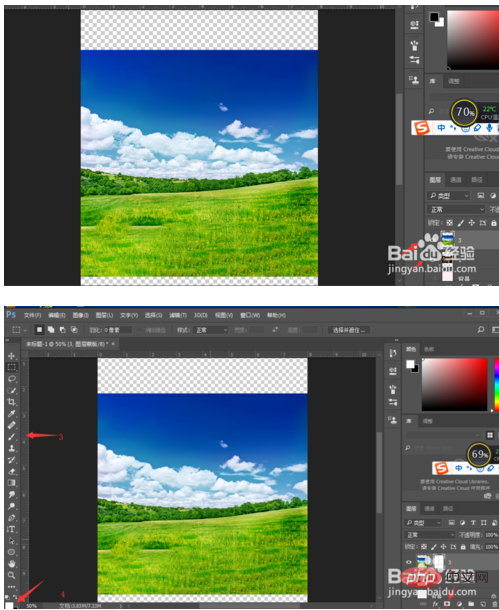
然后我们就可以用画笔在画布上随便画一下,要记住一定要把框框放在蒙版上才可以。然后蒙版上出现两个黑色的图案,这个就是我们用画笔画出来的了。然后当我们画出多余的部分的时候,我们怎么还原呢,可以前后背景图,把白色的放前面,黑色的放后面,就可以返回了。
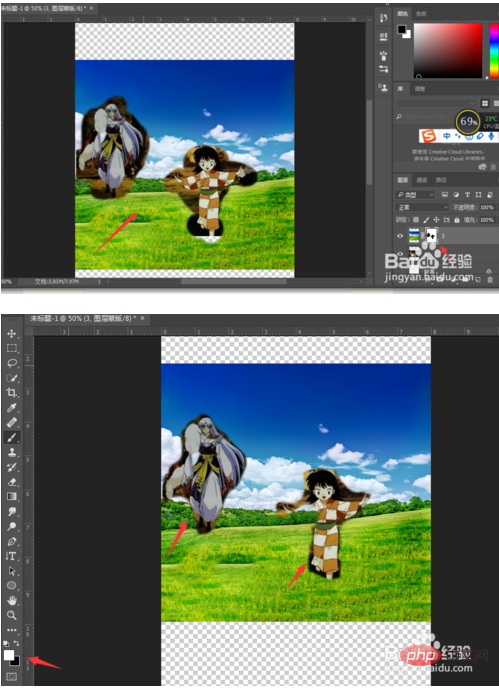
然后这个图就抠出来了,我们在用画笔慢慢的去修复,把多余的地方修好就完成了。之后点击导出到文件,选择桌面就可以保存了。
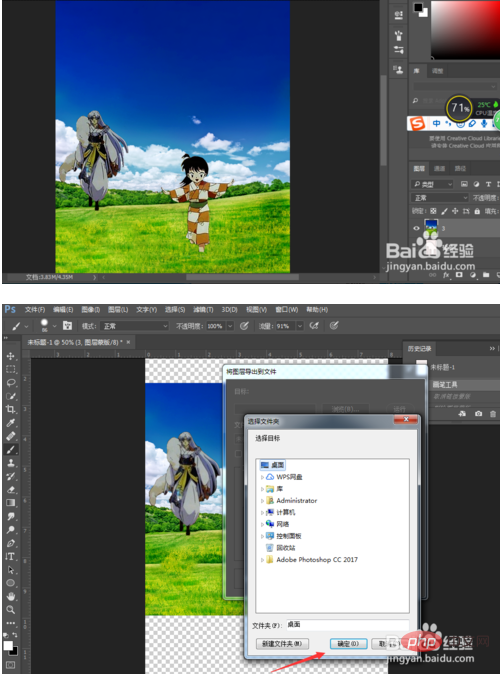
以上就是ps怎么用蒙版抠图的详细内容,更多请关注php中文网其它相关文章!

声明:本文原创发布php中文网,转载请注明出处,感谢您的尊重!如有疑问,请联系admin@php.cn处理
- 上一篇:ps中图层的作用是什么
- 下一篇:ps学什么













网友评论
文明上网理性发言,请遵守 新闻评论服务协议
我要评论